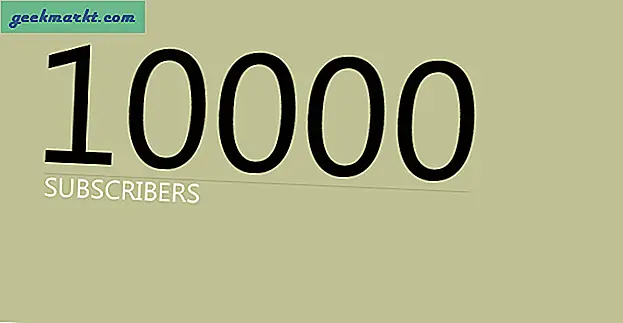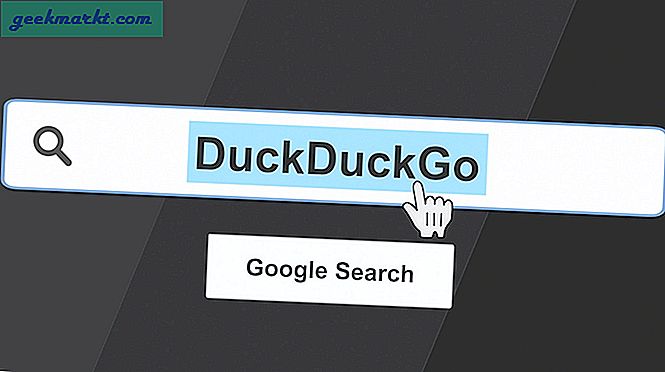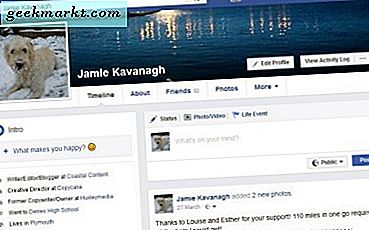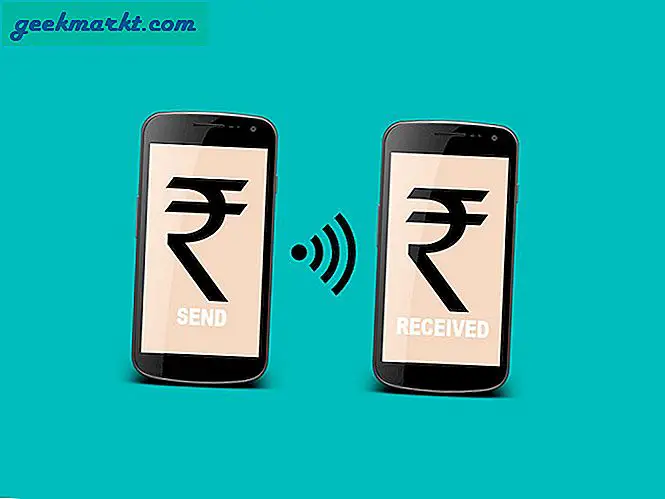वीएलसी विकल्प के साथ एक फ्रीवेयर मीडिया प्लेयर है। नतीजतन, आप वीएलसी सेटिंग्स के साथ अपने वीडियो प्लेबैक में विभिन्न प्रभाव डाल सकते हैं। इस प्रकार आप फ्लिप वीडियो को मिरर कर सकते हैं और वीएलसी में प्लेबैक के लिए दर्पण प्रतिबिंब प्रभाव जोड़ सकते हैं।
वीडियो फ़्लिपिंग और घूर्णन
सबसे पहले, वीएलसी खोलें और मीडिया > ओपन फाइल पर क्लिक करें । फिर वीएलसी में खेलने के लिए एक वीडियो चुनें। नीचे दिखाए गए विंडो को खोलने के लिए टूल्स > प्रभाव और फ़िल्टर और वीडियो प्रभाव क्लिक करें।

वहां आप एक ज्यामिति टैब का चयन कर सकते हैं। स्नैपशॉट में दिखाए गए वीडियो रोटेशन विकल्पों को खोलने के लिए उस टैब का चयन करें। इस टैब में कई प्रकार की सेटिंग्स शामिल हैं जिन्हें आप वीडियो को फ़्लिप और घुमा सकते हैं।

प्लेबैक में दर्पण फ्लिप प्रभाव जोड़ने के लिए, ट्रांसफॉर्म पर क्लिक करें। फिर ड्रॉप-डाउन मेनू पर क्लिक करें और वहां से लंबवत फ्लिप का चयन करें। तब वीडियो को फ्लिप कर दिया जाएगा जैसे कि यह नीचे दिखाए गए दर्पण में दिखाई देता है।

वैकल्पिक रूप से, ज्यामिति टैब पर घुमाएं चेक बॉक्स का चयन करें। फिर कंपास पर छोटे सर्कल को 180 डिग्री अंक के बारे में खींचें। यह अधिक लचीला है क्योंकि यह आपको प्लेबैक के कोण को थोड़ा और अधिक कॉन्फ़िगर करने में सक्षम बनाता है।
एक मिरर प्रतिबिंब प्रभाव जोड़ना
इसके बाद, आप वीडियो के भीतर एक दर्पण प्रतिबिंब प्रभाव भी जोड़ सकते हैं। टूल्स > प्रभाव और फ़िल्टर और वीडियो प्रभाव पर क्लिक करें। फिर नीचे दिए गए विकल्पों को खोलने के लिए उन्नत टैब पर क्लिक करें।

टैब में मिरर चेक बॉक्स शामिल है। तो नीचे दिए गए स्नैपशॉट में वीडियो के भीतर दर्पण प्रभाव जोड़ने के लिए उस विकल्प का चयन करें। फिर विंडो से बाहर निकलने के लिए बंद करें बटन पर क्लिक करें ।

तो इस तरह आप वीएलसी में वीडियो प्लेबैक दर्पण कर सकते हैं। फ्लिप और घुमावदार विकल्प आसान हो सकते हैं यदि आपका रिकॉर्ड किया गया वीडियो आउटपुट सही ढंग से उन्मुख नहीं है। मिरर विकल्प भी वीडियो में जोड़ने के लिए एक groovy प्रभाव है।